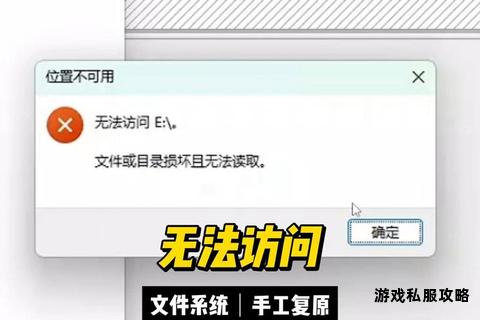硬盘无法下载数据的故障原因分析与解决途径探讨
19429202025-05-22电脑软件4 浏览
在数字化时代,硬盘作为数据存储的核心载体,其稳定性和可用性直接影响着用户的工作效率。当遇到硬盘无法下载文件的问题时,可能导致数据丢失、任务中断等严重后果。本文将从硬件故障、软件设置、系统兼容性等多个维度,全面分析硬盘下载失败的常见原因,并提供详细的解决方案,帮助用户快速恢复正常的下载功能。
一、硬件连接与状态检查

硬盘无法下载文件时,首先应排除物理连接问题。若硬盘未被系统识别,下载操作将无法完成。
1. 检查数据线与接口
确保USB数据线两端(硬盘与电脑)连接牢固,台式机优先使用主机后置USB接口以获得稳定供电。
尝试更换不同的数据线或USB接口,避免因线材老化或接口接触不良导致传输中断。
2. 验证硬盘供电状态
移动硬盘若需独立供电(如大容量机械硬盘),需连接电源适配器。指示灯未亮时,可能因供电不足导致硬盘无法启动。
3. 测试硬盘在其他设备上的表现
将硬盘连接至其他电脑或手机设备,若仍无法识别,可能是硬盘本身存在物理损坏(如磁头故障、电路板损坏),需联系专业维修。
二、硬盘格式与容量限制
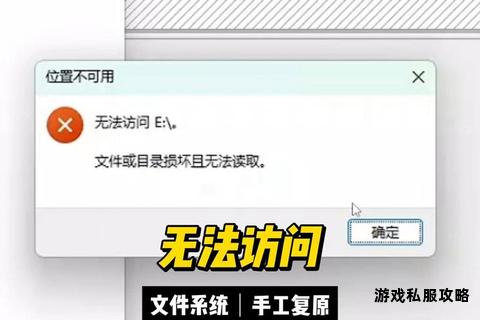
硬盘的文件系统格式和剩余空间直接影响其支持的文件类型和下载能力。
1. FAT32格式不支持大文件下载
问题表现:尝试下载超过4GB的文件时提示“磁盘空间不足”或直接失败。
解决方案:
使用命令提示符将FAT32转换为NTFS格式:
convert X: /fs:ntfs (X为硬盘盘符)
通过磁盘管理工具重新分区并选择NTFS格式。
2. 磁盘空间不足
清理无用文件:使用系统自带的“磁盘清理”工具或第三方软件(如百贝C盘助手)删除临时文件、缓存等。
迁移大文件:将视频、备份文件等转移至其他存储设备,释放空间。
三、系统权限与安全软件冲突

操作系统和第三方安全工具可能因权限设置拦截下载行为。
1. 用户权限不足
以管理员身份运行浏览器或下载工具:右键点击程序图标,选择“以管理员身份运行”。
修改硬盘权限设置:
右键硬盘分区 → 属性 → 安全 → 编辑 → 添加当前用户并赋予“完全控制”权限。
2. 防火墙或杀毒软件拦截
暂时禁用防火墙:进入“Windows安全中心” → 防火墙和网络保护 → 关闭对应网络的防火墙。
将下载工具或目标网站加入信任列表:例如在360安全卫士或火绒中添加白名单。
四、文件系统损坏与逻辑错误
硬盘分区表损坏或文件系统错误会导致数据读写异常。
1. 使用系统工具修复
运行磁盘检查命令:
chkdsk X: /f (X为硬盘盘符)
此命令可自动修复文件系统错误和坏道。
通过图形界面操作:右键硬盘 → 属性 → 工具 → 检查 → 扫描并修复驱动器。
2. 数据恢复与备份
若修复后文件丢失,可使用数据蛙恢复专家或嗨格式数据恢复大师扫描硬盘,恢复因逻辑错误丢失的数据。
五、软件配置与下载工具优化
不当的软件设置或工具选择可能限制下载效率。
1. 浏览器设置调整
禁用广告拦截插件:部分插件(如AdBlock)可能误判下载链接为广告。
清除浏览器缓存:Chrome用户可通过`chrome://settings/clearBrowserData`清理历史记录。
2. 使用专业下载工具
迅雷:支持多线程下载和断点续传,适合大文件传输,但需注意其资源占用较高。
Internet Download Manager (IDM):轻量级工具,可自动捕获下载链接,提升速度稳定性。
六、网络与服务器相关因素
硬盘下载失败有时与网络环境或文件源服务器有关。
1. 优化网络连接
切换有线网络:使用以太网线替代Wi-Fi以减少干扰。
更换DNS服务器:将默认DNS改为`8.8.8.8`(Google)或`1.1.1.1`(Cloudflare)提升解析速度。
2. 验证下载源有效性
检查链接是否过期:重新获取下载地址或联系文件提供者。
尝试分时段下载:避开网络高峰期,例如凌晨时段。
推荐工具与注意事项
1. 实用软件清单
磁盘管理:DiskGenius(分区调整)、CrystalDiskInfo(健康状态监测)。
数据恢复:数据蛙恢复专家(深度扫描)、Recuva(免费基础恢复)。
下载加速:IDM、Free Download Manager。
2. 长期维护建议
定期备份重要数据至云端或另一块硬盘。
避免硬盘在读写过程中突然断电或拔插,减少物理损坏风险。
通过以上方法,用户可系统性排查硬盘下载失败的问题根源,并根据实际情况选择最适合的解决方案。若问题持续存在,建议联系专业技术人员或硬盘厂商支持团队,避免进一步数据损失。